手机文件夹作为我们日常生活中存储个人隐私和重要文件的重要工具,随着信息时代的发展,越来越多的人开始关注如何保护自己的手机文件夹安全,在众多的保护方式中,设置密码是最常用也是最简单的方法之一。通过设置密码,我们可以有效地防止他人未经授权地访问我们的手机文件夹,从而保护个人隐私和重要文件的安全。手机文件夹怎么设密码?下面将为大家介绍几种常见的手机文件夹设置密码的方法,帮助大家更好地保护个人隐私和重要文件的安全。
手机文件夹设置密码的方法
步骤如下:
1.首先,我们需要在自己的手机应用中心中搜索一个叫做【文件加密宝】的软件,并且把它下载下来。
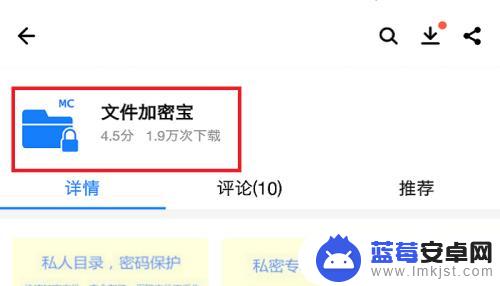
2.然后,我们点击进入这个软件。第一次登陆它会要求我们设置“密码”,可以是设置下图中的“图案密码”。
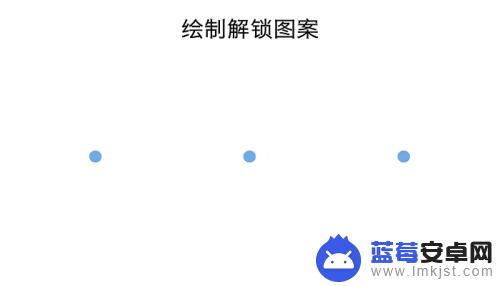
3.不过小编还是喜欢用这个“数字密码”,因为图案密码太好猜了。很多人不是用的“z”字形就是“回”型,实在是不安全。我们设置好“数字密码”后,点击“下一步”。
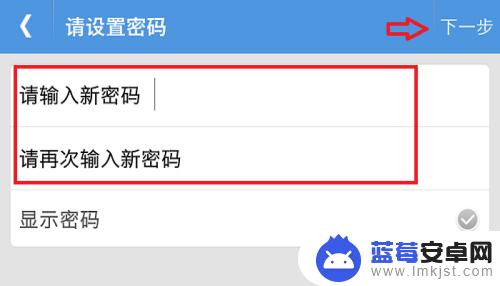
4.接着,我们就可以回到我们手机的主屏幕中。在这里,我们点击【文件管理器】,这里面就是我们这台手机的所有文件哦!
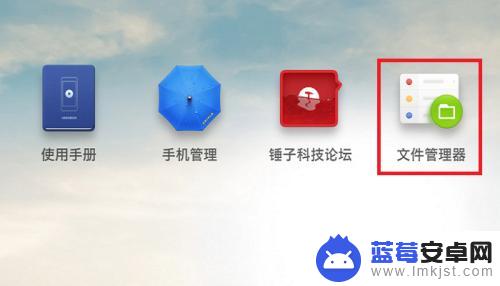
5.我们在这里点击【手机储存】,可以发现所有文件夹中多了一个叫做【私人目录】的文件夹。我们把想要加密的文件放进去。
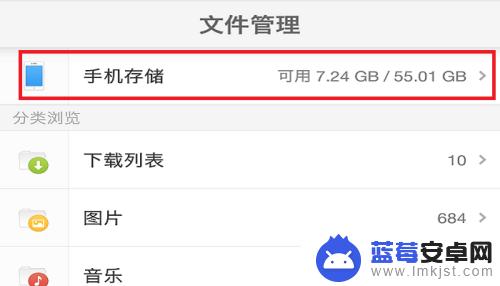
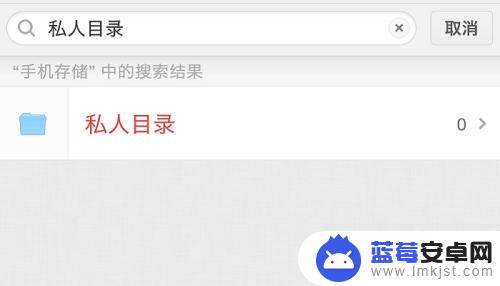
6.我们来试试效果吧!点击这个文件夹,就会跳出让我们输入密码的界面,只有密码正确,才可以看到里面的文件哦!这样子,小伙伴们不怕自己手机中的秘密被别人窥探了吧!
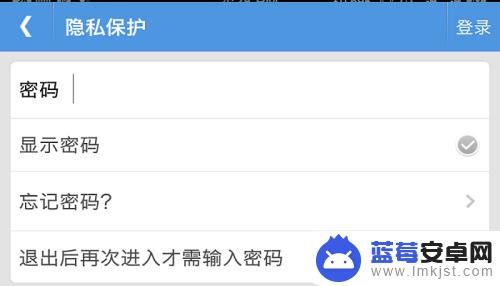
以上是设置手机文件夹密码的全部内容,如果您遇到相关问题,可以按照本文的方法进行解决,希望这篇文章能对您有所帮助。









